Webmin je moderní webový nástroj pro správu Linuxu (podobně jako Cockpit Web Console), který umožňuje sledovat různé systémové metriky. Pomocí Webmin můžete také provádět administrativní úlohy, jako je správa uživatelských účtů, změna nastavení a konfigurace nastavení DNS.
Webmin poskytuje grafické uživatelské rozhraní, které zobrazuje systémové metriky, jako je CPU, RAM a využití disku. Tyto informace lze použít k diagnostice jakýchkoli problémů, které potenciálně ovlivňují výkon vašeho systému.
Webmin umožňuje provádět následující úlohy správce systému:
- Změňte hesla uživatelských účtů.
- Instalujte, aktualizujte, upgradujte a odeberte balíčky.
- Konfigurace pravidel brány firewall.
- Restartování nebo vypnutí.
- Zobrazení souborů protokolu.
- Naplánujte úlohy cron.
- Nastavte nové uživatelské účty nebo odstraňte stávající.
V této příručce si projdeme instalací Webmin na RHEL 8 .
Krok 1:Instalace Předpoklady pro Webmin
Pro začátek nainstalujeme některé předpoklady, které jsou vyžadovány při instalaci Webmin . Tak. pokračujte a spusťte příkaz dnf:
$ sudo dnf install -y wget perl perl-Net-SSLeay openssl unzip perl-Encode-Detect perl-Data-Dumper
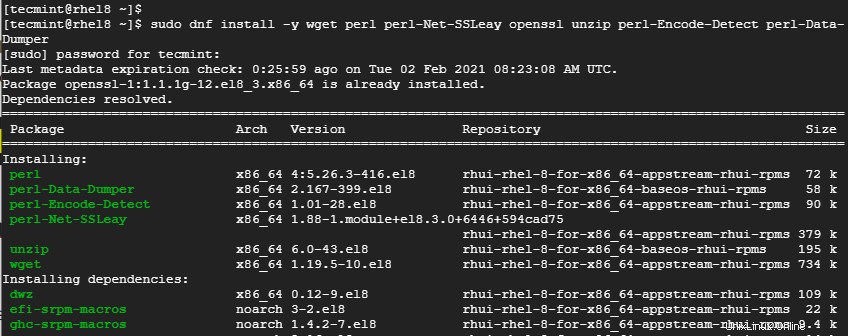
Po dokončení instalace přejděte k dalšímu kroku.
Krok 2:Povolte úložiště Webmin
Dalším postupem je stažení klíče GPG společnosti Webmin pro šifrování a podepisování zpráv pomocí následujícího příkazu wget.
# wget https://download.webmin.com/jcameron-key.asc
Po stažení jej importujte pomocí příkazu rpm následovně.
# sudo rpm --import jcameron-key.asc
Krok 3:Nainstalujte Webmin na RHEL 8
Když je klíč GPG na svém místě, posledním krokem je instalace Webmin . Oficiální stránka pro stažení Webminu obsahuje balíčky Webmin pro hlavní distribuce Linuxu, jako je Debian , CentOS, atd. Protože instalujeme Webmin na RHEL , musíte získat RPM balíček pomocí příkazu wget, jak je znázorněno.
$ wget https://prdownloads.sourceforge.net/webadmin/webmin-1.970-1.noarch.rpm
Po dokončení stahování nainstalujte Webmin pomocí příkazu:
$ sudo rpm -Uvh webmin-1.970-1.noarch.rpm

Po dokončení procesu instalace ověřte, že Webmin běží.
$ sudo systemctl status webmin.service
Níže uvedený výstup potvrzuje, že Webmin běží.
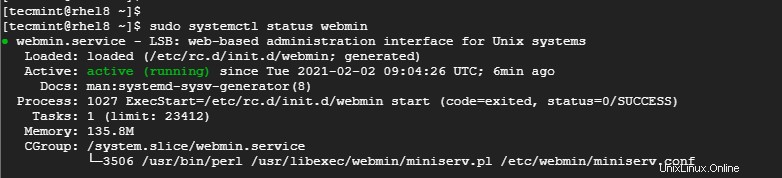
Krok 4:Otevřete port Webmin na bráně firewall
Ve výchozím nastavení Webmin naslouchá na TCP portu 10000 . Chcete-li to potvrdit, použijte příkaz netstat, jak je znázorněno.
# sudo netstat -pnltu | grep 10000
Pokud jste za firewallem, otevřete TCP port 10000 :
$ sudo firewall-cmd --add-port=10000/tcp --zone=public --permanent $ sudo firewall-cmd --reload
Krok 4:Přístup k rozhraní Webmin
Když je vše nastaveno, je nyní čas otevřít Webmin a provedeme to přes webový prohlížeč. Spusťte tedy webový prohlížeč a procházejte URL:
https://server-ip:10000/
Nejprve se zobrazí upozornění, že vaše připojení je soukromé. Ale netrap se. To pouze ukazuje, že Webmin SSL certifikát je podepsaný sám sebou a není rozpoznán CA. Klikněte tedy na „Pokročilé '.
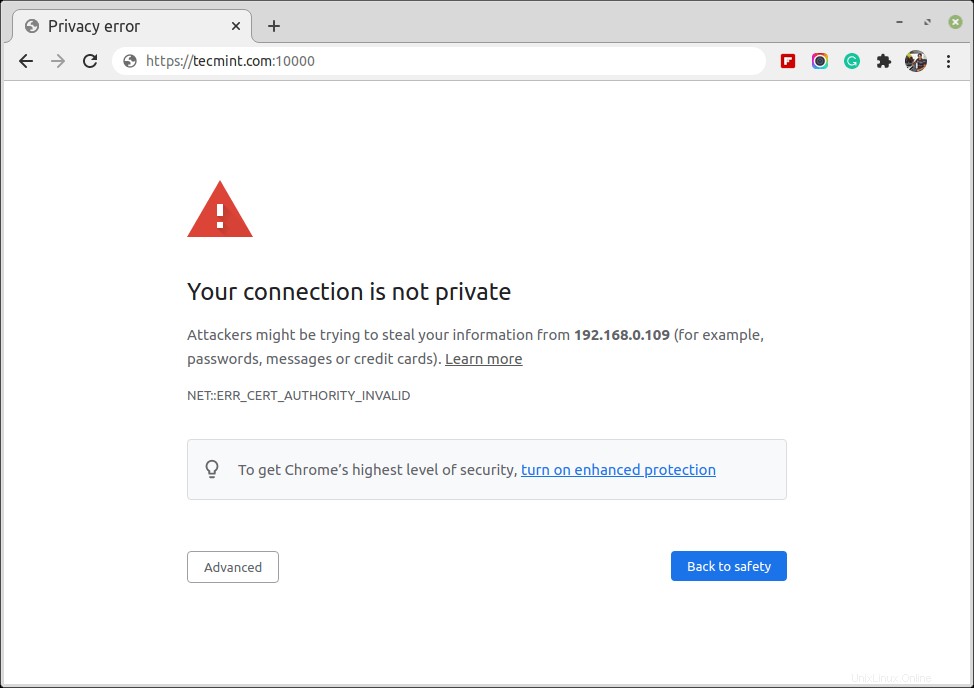
Poté klikněte na „pokračovat na adresu IP serveru '. Tím se dostanete na přihlašovací stránku Webmin, kde se přihlásíte pomocí přihlašovacích údajů root.
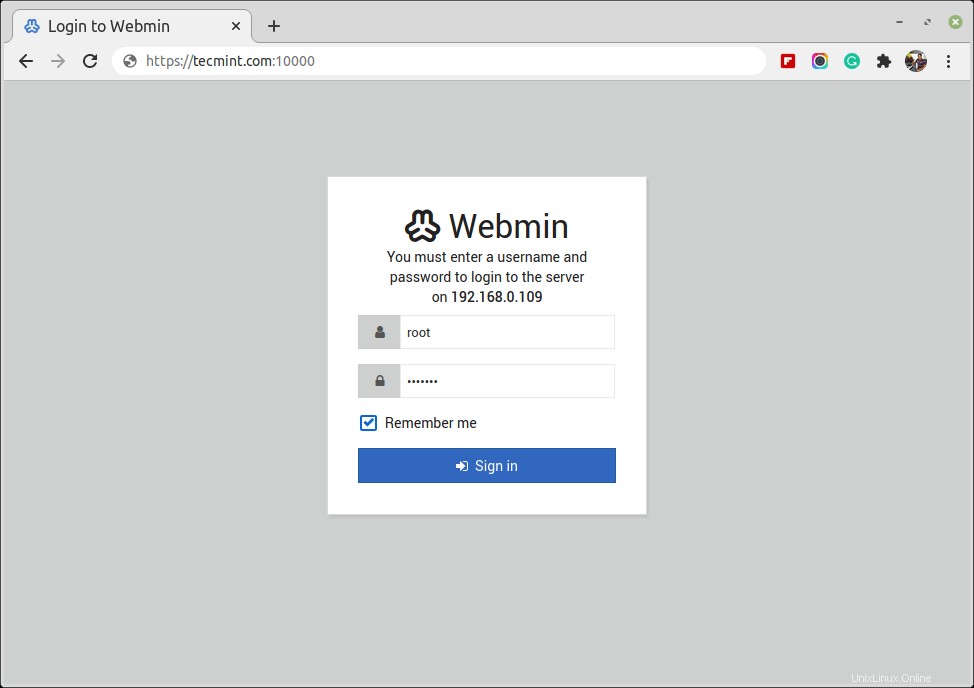
Po přihlášení se ovládací panel zobrazí tak, jak je uvedeno.
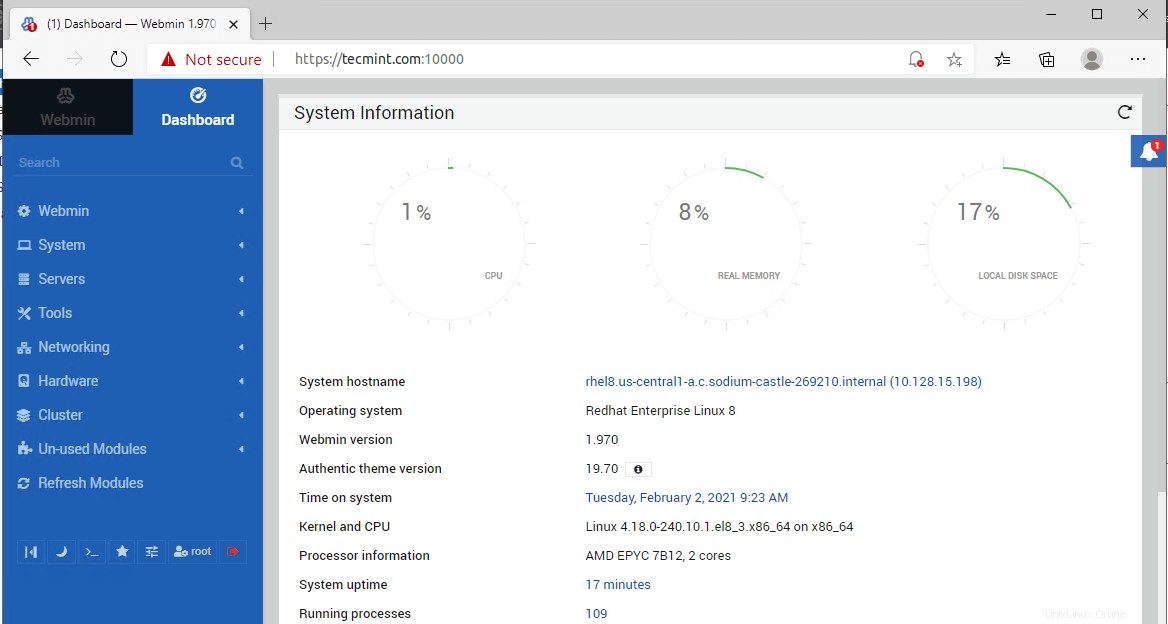
A to je vše. Úspěšně jste nainstalovali Webmin na RHEL 8 .